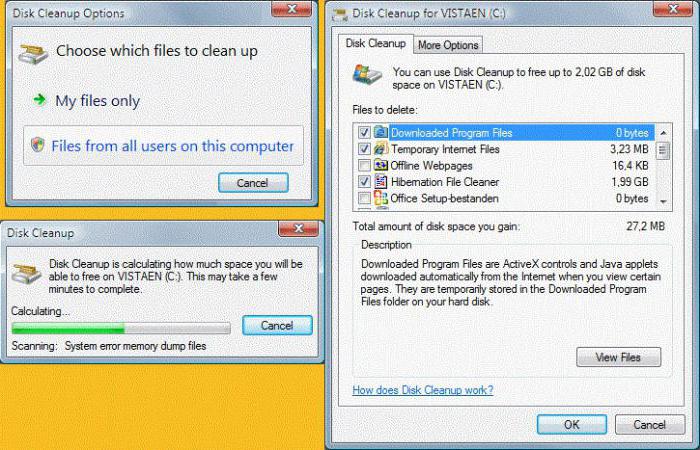Hoe de prullenbak en map te herstellen?
Velen, vooral beginnende gebruikersde computer moest minstens één keer per vergissing de benodigde bestanden, mappen en zelfs een mandje van de desktop verwijderen. En dan is er een probleem, hoe de mand en mappen herstellen?
Prullenbak terugzetten
Terugkeren naar de werkplek is heel eenvoudig, enzal deze actie letterlijk een minuutje duren. Onervaren gebruikers weten echter meestal niet hoe ze de mand moeten herstellen en gaan op zoek naar informatie op internet. En u kunt dit op twee manieren doen - via het bedieningspaneel of op het bureaublad.
Hoe herstel ik de Prullenbak via het bureaublad? Hiertoe rechtsklikt u op het bureaublad en selecteert u het gedeelte "Aanpassing" in de geopende lijst. Klik in de linkerkolom van het geopende venster op de regel "Pictogrammen wijzigen", vink het vak "Mandje" aan. Klik hieronder op "Toepassen" en "OK". Het mandjespictogram keert terug naar het bureaublad.
Hoe herstel ik de Prullenbak via het bedieningspaneel? Klik op "Start" en vervolgens op "Configuratiescherm" en "Vormgeving". Er verschijnt een venster waarin u de sectie "Aanpassing" kunt vinden. Ga dan precies zo door als op het bureaublad.
Herstel een bestand uit de Prullenbak
Elke gebruiker had af en toeverwijder bestanden. Kan ik verwijderde mappen en bestanden retourneren? Eerst moet je de winkelwagen controleren - misschien zijn de bestanden daar. Herstellen vanuit de Prullenbak - niets is eenvoudiger. Open hiervoor de prullenbak en vind het verwijderde bestand, selecteer het, klik er met de rechtermuisknop op, selecteer "Herstellen" in de vervolgkeuzelijst. Het object wordt hersteld naar de locatie waar het is verwijderd.
Herstel het bestand als de prullenbak is verwijderd
Het is iets moeilijker om een bestand terug te sturen als de prullenbak is gewist. U kunt de map herstellen na het reinigen van de Prullenbak met speciale programma's die u op uw computer moet installeren.
Houd er rekening mee dat na het verwijderen van het bestand van debaskets alleen de naam wordt gewist en het bestand blijft op de harde schijf staan, maar alleen totdat er een nieuwe over geschreven is. Om bestanden zonder namen te detecteren, hebt u een speciaal programma nodig. Op internet kunt u gratis en betaalde applicaties voor bestandsherstel vinden. Wanneer het downloaden van het programma niet op dezelfde schijf kan worden opgeslagen, moeten er mappen zijn die moeten worden hersteld. Anders kunnen de programmabestanden worden overschreven door verloren mappen en kunnen ze dan niet worden teruggestuurd.
Eén zo'n programma is gratisRecuva, waarvan de nieuwste versie eenvoudig te vinden is op het internet en te downloaden. Vervolgens moet het gedownloade programma op de computer worden geïnstalleerd, volgens eenvoudige en begrijpelijke aanwijzingen. Tijdens de installatie is het belangrijk om niet te vergeten dat het niet op dezelfde schijf kan worden geïnstalleerd als waar de bestanden die u zoekt zich bevinden. Als de verloren map op de C-schijf ligt, moet het pad naar het bestand in het installatievenster worden gewijzigd, omdat standaard alle programma's op deze schijf zijn geïnstalleerd.
Na het installeren en klikken op het woord "Finish" opEr verschijnt een herstelwizard op het bureaublad. U wordt gevraagd om het type bestand te specificeren dat wordt hersteld: document, muziek, video en andere. Het moet worden genoteerd type en ga naar het volgende venster, waar u de locatie van het bestand moet markeren, kies uit de opties. Nadat u op "Volgende" heeft geklikt, biedt het programma u aan om met zoeken te beginnen. Het is noodzakelijk om "Geavanceerd zoeken" aan te vinken en op "Start" te klikken.
Over de schijfcapaciteit en computervermogen zal zijnafhankelijk van de zoektijd, die meer dan een tiental minuten kan duren. Hierna geeft het programma een lijst met bestanden weer die kunnen worden hersteld. Het is vereist om het verloren bestand onder hen te vinden, vink er een vinkje naast aan en klik op "Herstellen". De wizard vraagt u om de map te selecteren waar u het herstelde document of de foto wilt plaatsen. Na een paar seconden wordt het bestand teruggestuurd naar de computer.
Als "Weergave niet beschikbaar" wordt gevonden in plaats van het gewenste bestand, betekent dit dat er een nieuwe record overheen is en herstel niet mogelijk is.
Het programma biedt een overgang naar de geavanceerde modus. In dit geval ziet de lijst eruit als een tabel en kunt u de inhoud van de bestanden bekijken.